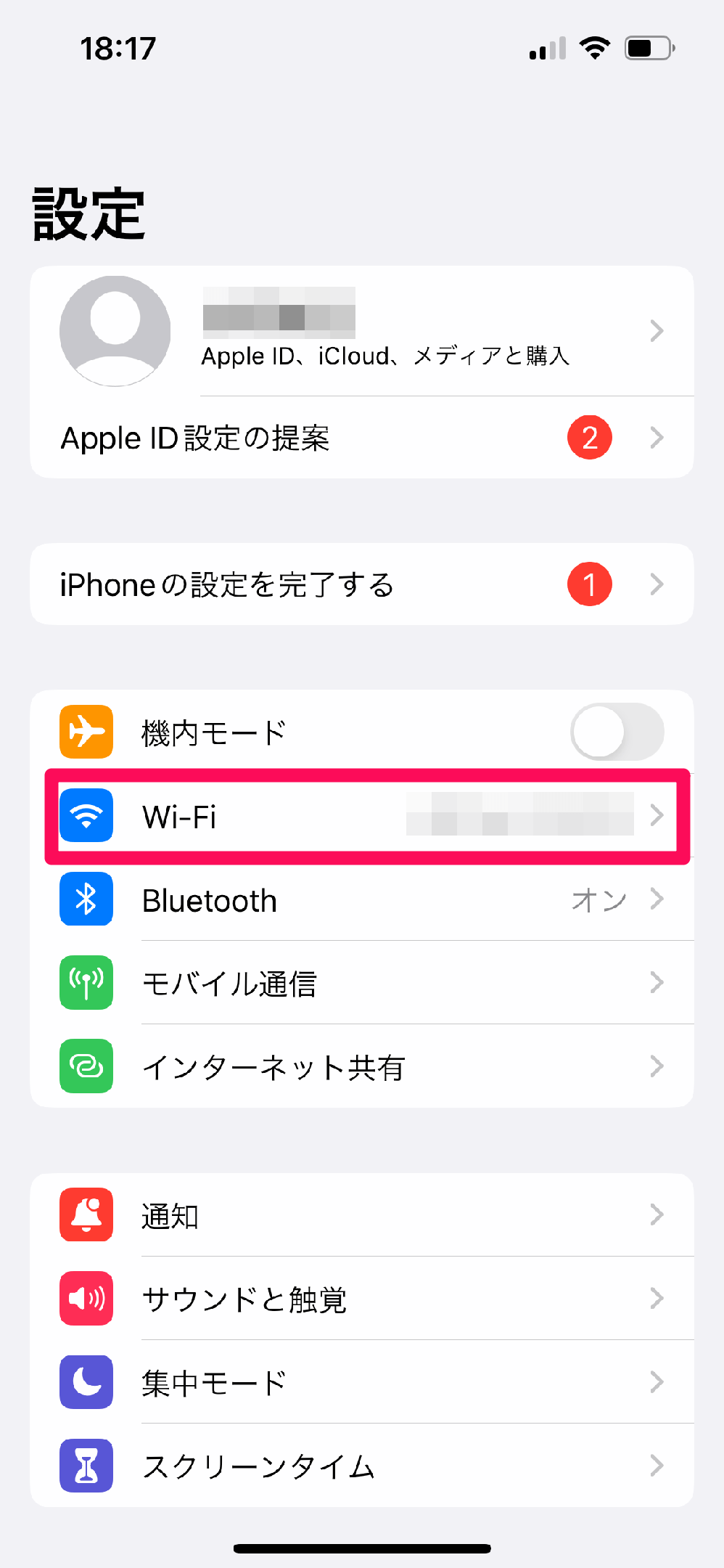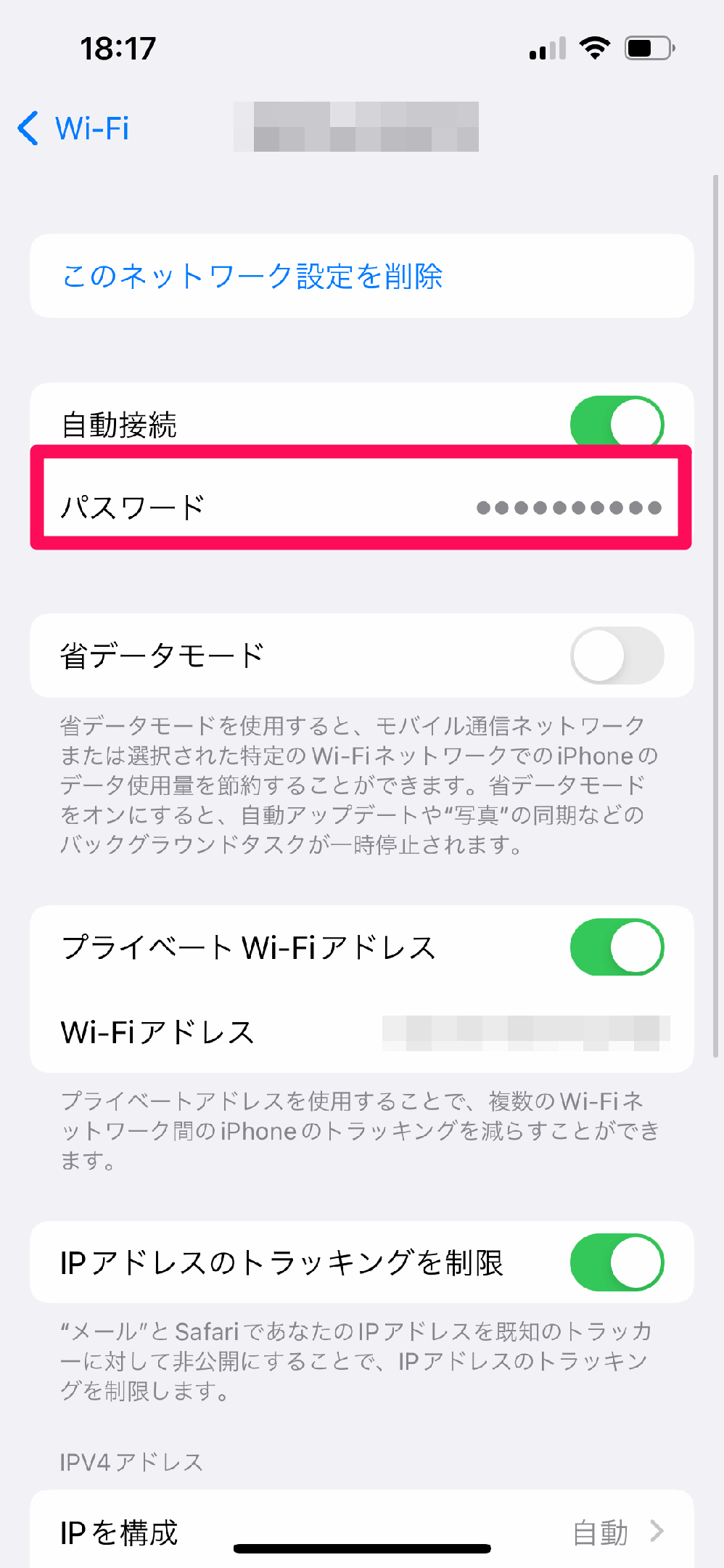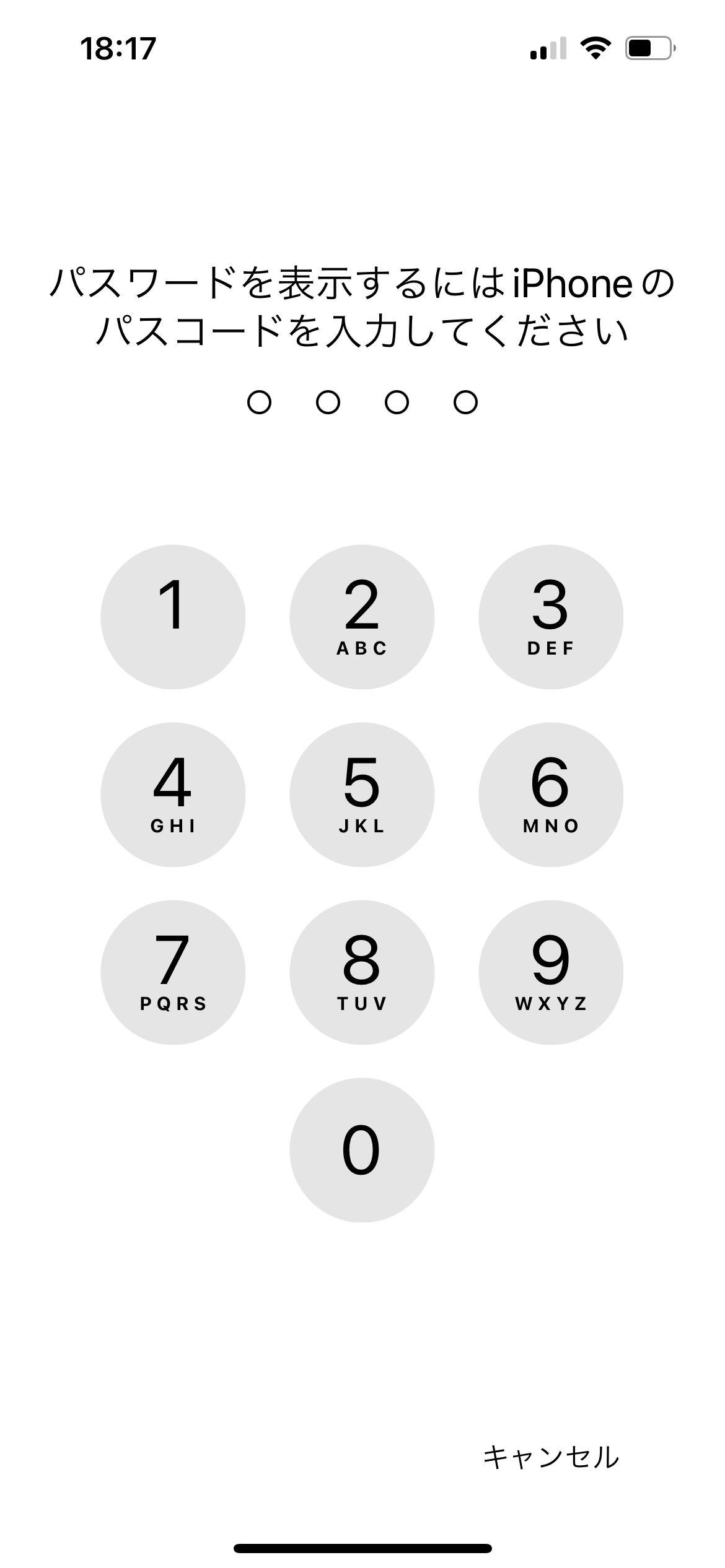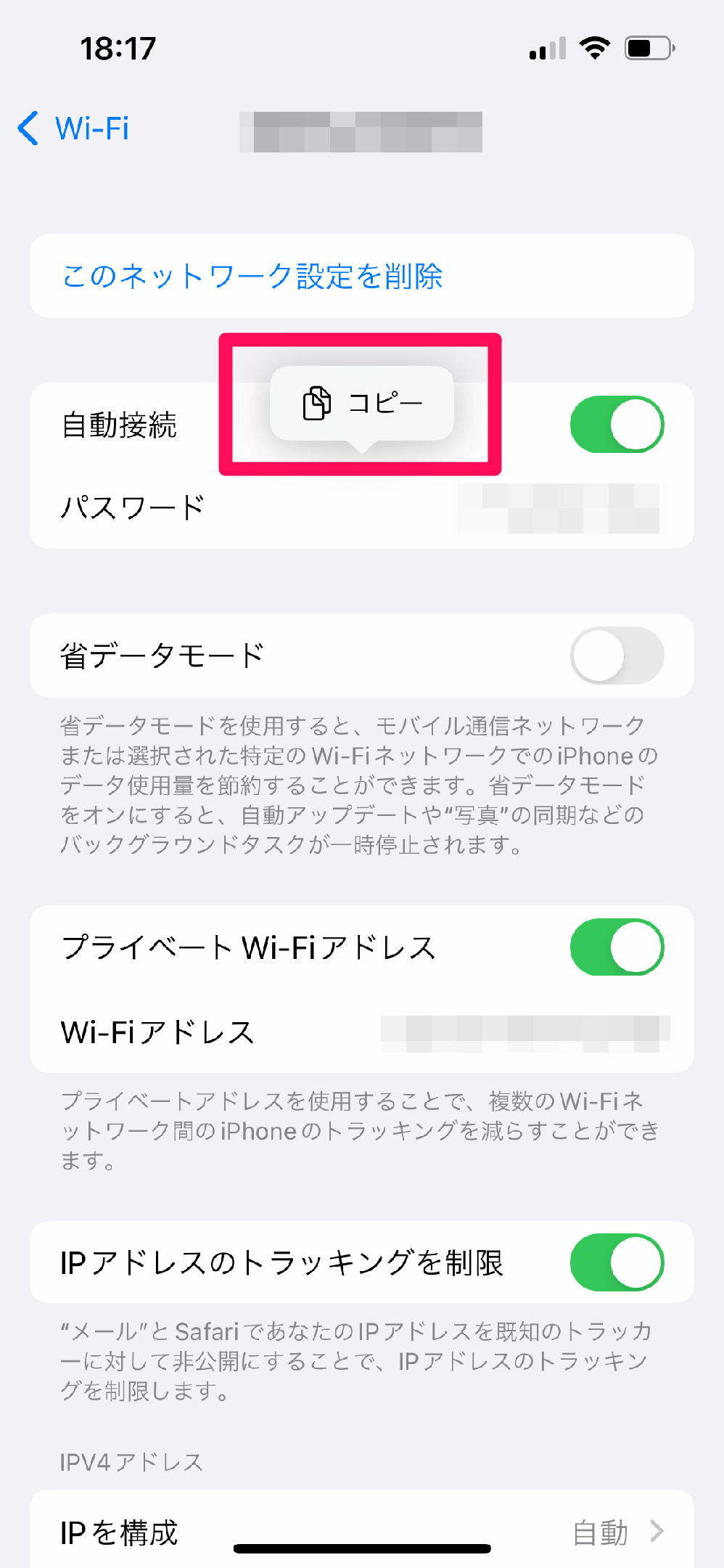パスワードを忘れてしまっても安心
iPhoneのOSの大型アップデートである「iOS 16」がリリースされ、[設定]アプリから、過去に接続したことのあるWi-Fi(ワイファイ)のパスワードを表示できるようになりました。
一度接続したWi-Fiのパスワードは忘れてしまいがちですが、この機能により、すぐに再確認が可能です。表示したパスワードはクリップボードにコピーできるため、[メモ]アプリに貼り付けて記録するのも簡単です。Wi-Fiのパスワードを表示する手順を見ていきましょう。
Wi-Fiのパスワードを表示する
1[設定]アプリを開く
iOS 16にアップデート後、[設定]アプリを起動し、[Wi-Fi]をタップします。
2Wi-Fiの詳細設定画面を開く
パスワードを表示したいWi-Fiをタップします。
3パスワードを表示する
[パスワード]をタップします。
4本人認証する
パスコードや、Face ID、Touch IDで認証します。
5パスワードが表示された
Wi-Fiのパスワードが表示されました。[コピー]をタップすると、クリップボードにパスワードがコピーされます。
ショート動画で操作方法を見る
※BGMが流れます。音量にご注意ください。